
Osterkarte selber machen mit dem Cricut Joy
Mit dem Cricut Joy gestaltest du Karten zu Ostern ganz einfach mit deinem Wunschmotiv

Mit Cricut machst du individuelle Grußkarten super einfach und zu jeder Gelegenheit selbst! Passend zu Ostern zeigt dir Denise Gerigk alias @denise_gerigk_design, wie du eine ganz persönliche Osterkarte in Pastelltönen gestalten kannst.
Das wirst du brauchen

🐰 Cricut Schneidemaschine (hier: Cricut Joy)
🐰 Feinschnittklinge (bereits im Lieferumfang enthalten)
🐰 Cricut Joy Einlegekarten 11,43 x 15,87 cm Makronen-Sampler
🐰 Smart Paper Farbkarton für Aufkleber in Pastell
🐰 Vorlage in Design Space
🐰 Schere
Schritt 1: Die kostenlose Software herunterladen
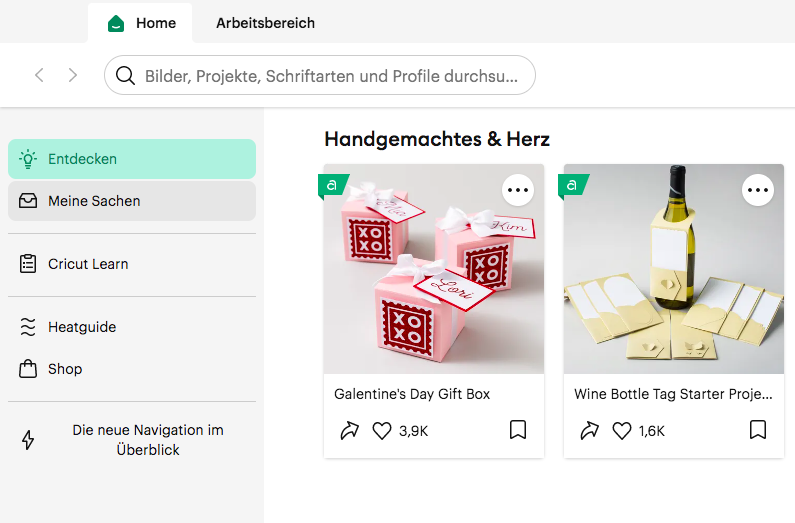
Im ersten Schritt kannst du die kostenlose Software von Cricut nutzen. Lade sie dir dazu entweder per App aus dem App Store oder Google Play auf dein Handy oder Tablet herunter. Alternativ kannst du die Software auch auf deinen Computer installieren. Gehe hierzu auf www.cricut.de. Nachdem du dich registriert und deine Maschine angemeldet hast, kann es auch schon losgehen.
Schritt 2: Neues Projekt erstellen
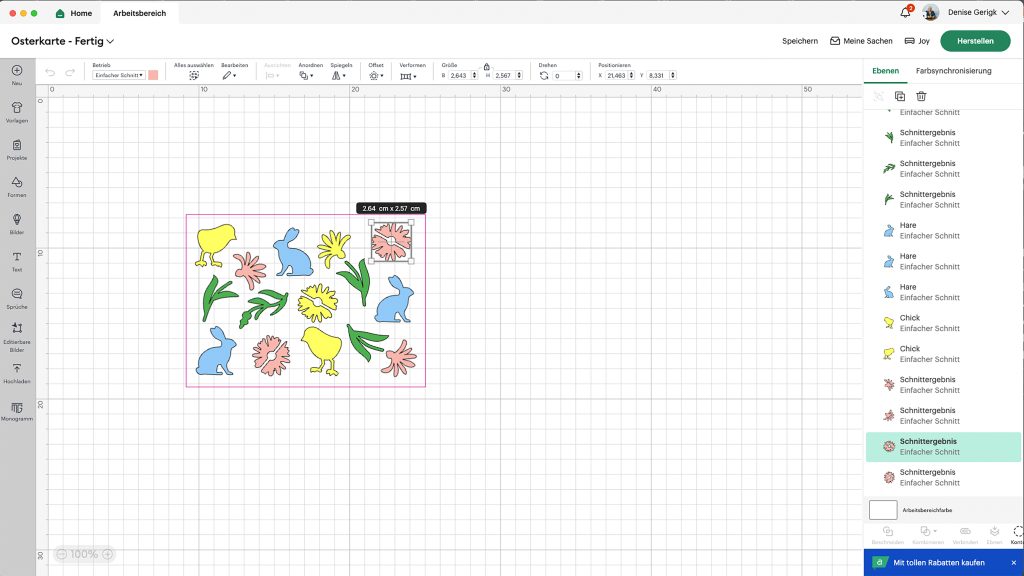
Die Datei der Karte findest du auf dem Design Space Profil von Denise. Wähle das Projekt aus. Klicke danach auf Anpassen, um das Motiv auf die gewünschte Größe anzulegen. Füge aus den Formen ein Quadrat ein und stelle dieses bei Betrieb auf Hilfslinie um. Ändere die Größe oben in der Menüleiste auf die Maße der Karte 11,43 cm x 15,87 cm. Um die Proportionen der Formen zu ändern, klicke das Schloss an. So erhältst du die Grundform der Karte und kannst die Motive in deiner gewünschten Größe anlegen. Zum einzelnen Vergrößern, Verkleinern oder Drehen klicke das Motiv an und ändere es über den Rahmen am Motiv.
Schritt 3: Motiv schneiden

Klicke auf Herstellen und wähle im nächsten Schritt ohne Schneidematte aus. (Beim Verwenden der Cricut Smart Materialien wird keine Schneidematte benötigt.) Wähle Smart Paper Sticker Cardstock aus den voreingestellten Materialien aus und lade das Material mit der farbigen Fläche nach oben in die Maschine ein. Der Design Space zeigt dir genau an, in welcher Reihenfolge die Farben geschnitten werden. Sobald der Joy bereit ist, kannst du im Design Space auf Los klicken und schon wird das Motiv aus der jeweiligen Farbe ausgeschnitten. Entlade das Material nach dem Schneidevorgang, indem du im Design Space auf Auswerfen klickst.
Schritt 4: Motiv entnehmen

Schneide das Motiv mit einer Schere gerade ab. So kannst du beim nächsten Mal das Material direkt wieder einladen. Schneide danach das Motiv grob mit der Schere aus. Die Reststücke kannst du später für andere Projekte nutzen. Ziehe die Motive vorsichtig vom Trägermaterial herunter, wie du auch Sticker abnehmen würdest.
Schritt 5: Motiv aufkleben

Jetzt kannst du die einzelnen Motive zu einem Gesamtbild auf die Karte aufkleben. Kleiner Tipp: Wenn du den Schneidevorgang beendet hast, kannst du dich an deine eigene Vorlage im Design Space orientieren.

15 Bastel-Ideen zu Ostern aus Papier und Cardstock
Lasse Ostern in deine Wohnung einziehen – und verschenke Süßes mit raffinierter Verpackung!
Lesen
Ostereier gestalten mit Cricut: 6 raffinierte Ideen
So clever hast du garantiert noch nie deine Ostereier verschönert!
Lesen
Du fängst gerade erst an?
🌷 Alle Ideen für den Frühling im Blog entdecken
🌷 Grundlagen kostenlos per Video-Kurs lernen – mit Cricut Learn
🌷 Alle Designs freischalten – mit Cricut Access
Zeig uns deine Kreation bei Instagram, indem du @cricut_de folgst und taggst!












